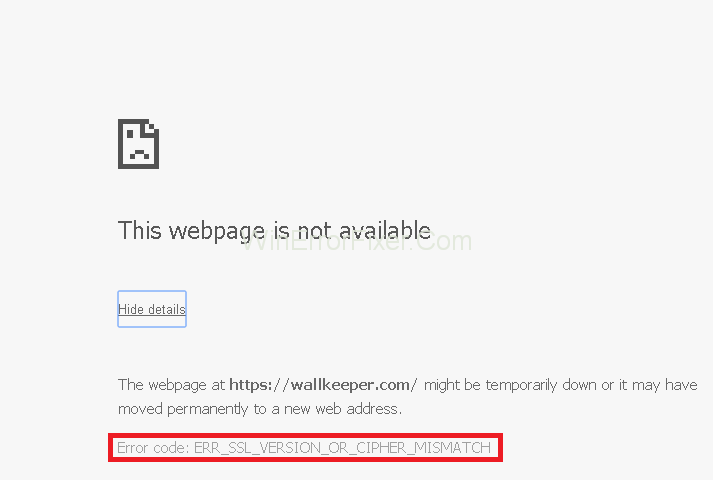Понякога може да сме изпитали да не можем да посетим определени уебсайтове или връзки с нашия уеб браузър. Може да сме виждали грешката „ ERR_SSL_VERSION_OR_CIPHER_MISMATCH“. Срещаме грешката, когато се опитваме да посетим конкретна страница. Тази грешка ще ни попречи да осъществим достъп и следователно да използваме уебсайта или уеб страницата. Грешката обикновено се появява в Google Chrome или Internet Explorer, но може да я видим и в други браузъри.
Най-вероятно е кодът за грешка да се появи на уебсайт, който изисква чувствителна информация от своите потребители, като данни за кредитна карта или информация за вход. Нашият браузър проверява SSL сертификата всеки път, когато се опитваме да се свържем с уебсайт. SSL сертификатите са начин да се докаже, че уебсайтът е автентичен и че е внедрил подходящи протоколи, за да направи връзката сигурна. ERR_SSL_VERSION_OR_CIPHER_MISMATCH възниква, когато протоколите, конфигурирани на сървъра на уебсайта, не са защитени.
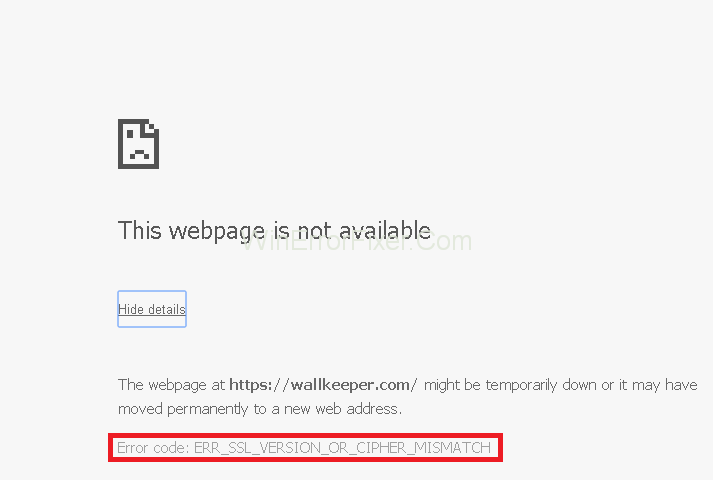
Грешката ERR_SSL_VERSION_OR_CIPHER_MISMATCH е начинът на нашия браузър да ни спре достъпа до уебсайтове с несигурни протоколи и сертификати. Уебсайтовете може също да използват остаряла или стара версия на протокола, която нашият браузър не категоризира като безопасна. Ето защо уебсайтовете, които изискват от вас да въведете чувствителна информация, най-вероятно ще покажат тази грешка.
Съдържание
Как да коригирате грешка ERR_SSL_VERSION_OR_CIPHER_MISMATCH в Google Chrome
Не можем да направим нищо, за да предотвратим това, защото изборът на протоколи, които уебсайтовете използват, не е под нашата сигурност. Но има няколко решения, които включват деактивиране на проверките за SSL. Те са посочени по-долу:
Решение 1: Променете настройките на Google Chrome
Можете да конфигурирате браузъра си да игнорира предупрежденията за всякакви остарели SSL и TLS версии. Това ще реши проблема ви, ако целевият уебсайт работи със стара версия на споменатия протокол. Това обаче ще работи само в Google Chrome.
Този метод няма да работи за най-новите версии на Google Chrome. Флагът, който трябва да зададем на различна стойност, не е наличен в най-новите версии на Google Chrome. Тази опция е премахната в Google Chrome v45 и по-нова версия.
Решение 2: Изключете SSL сканирането
Ако имате антивирусен софтуер или друг вид програма за защита, инсталирана на компютъра, тогава проблемът може да е в SSL сканирането. Тези програми за сигурност извършват SSL сканиране. Можете да го изключите от настройките. Включването на SSL сканирането ще помогне да се отървете от грешката на уебсайта.
Тази стъпка ще варира от софтуер до софтуер, но трябва да има опция за SSL сканиране във вашата антивирусна програма, деактивирайте я.
Ще дадем стъпката как да изключите SSL сканирането на Bit Defender
Стъпка 1: Щракнете двукратно върху иконата на Bits Defender от лентата с икони.
Стъпка 2: Отидете на модули .
Стъпка 3: Изберете уеб защита .
Стъпка 4: Изключете опцията за сканиране SSL .
Решение 3: Опитайте по-стари версии
Вашият браузър дава грешка ERR_SSL_VERSION_OR_CIPHER_MISMATCH, защото е актуализиран до най-новите стандарти и е предназначен да отказва всякакви остарели протоколи на сертификати. Така че използването на стара версия на браузъра може да работи за вас.
Използването на стара версия на Google Chrome също ще работи за вас, ако не можете да следвате метода 1 поради най-новата актуализация на Google Chrome. Можете да изтеглите по-стара версия на Google Chrome, вероятно v40, за да промените настройките, споменати в метод 1.
Свързани ръководства:
Заключение
И така, ето методите за грешката ERR_SSL_VERSION_OR_CIPHER_MISMATCH . Потребителят може да избере всеки от 3-те метода, споменати по-горе.